User Activity Log:ユーザーのアクティビティを記録できる
ユーザーのアクティビティを記録できる WordPress 用プラグインの紹介です。
それは「User Activity Log」です。
その導入手順から日本語化・使い方と設定などを解説していきます。
User Activity Log
User Activity Log は、ユーザーのサイト内でのアクティビティを記録できます。
記録できるアクティビティには、以下のものがあります。
- WordPress 本体のアップデート
- 投稿の新規作成、更新、削除
- 固定ページの新規作成、更新、削除
- カスタム投稿の投稿作成、更新、削除
- カテゴリの作成、編集、削除
- タグの作成、編集、削除
- タクソノミーの作成、編集、削除
- コメントの作成、承認、未承認、ゴミ箱、ゴミ箱に入れない、スパム、非スパム、削除
- メディアファイルのアップロード、編集、削除
- ユーザーのログイン、ログアウト、ログイン失敗、プロファイルの更新、登録および削除
- プラグインの有効化、無効化
- テーマのインストール、更新、削除、アクティブ化
- ウィジェットをサイドバーに追加/サイドバーから削除、ウィジェットの並び替え
- メニューの作成、更新、削除
- 設定(一般、投稿、表示、ディスカッション、メディア、パーマリンク)の操作
- エクスポート
特定のユーザーがログインするとメールで通知を受け取ることもできます。
記事を作成もしくは更新時点でのバージョン:1.4.3
マルチサイトでの利用:可
Gutenberg エディターでの動作
Gutenberg エディターに追加される機能は無いので、気にする必要は無いです。
インストール手順
User Activity Log をインストールするには 2 種類の方法があります。
下記の URL から ZIP ファイルを入手して、管理画面からアップロードして有効化する。
User Activity Log – WordPress.org
もしくは、WordPress.org の公式プラグインディレクトリにリリースされているので、
管理画面からインストールできます。
ダッシュボードから「プラグイン」メニューの「新規追加」を選択し、
プラグイン追加画面右上の検索窓に「User Activity Log」と入力します。
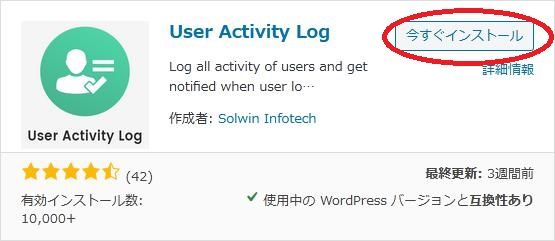
検索結果の一番左上に表示されると思うので、「今すぐインストール」をクリックします。
※一番左上に表示されない場合は、上記の画像から探して下さい。
インストールが完了したら、プラグインを「有効化」します。
プラグインのインストールに慣れていない方は、
下記の記事にて詳しく解説していますので、御覧ください。
WordPressプラグインのインストール手順を解説 – WordPress活用術
日本語化
User Activity Log を有効化した際に日本語化されない場合には、
日本語化用の言語パックを translate.wordpress.org から入手できる場合があります。
WordPress と関連プロジェクト(テーマ・プラグイン)用の翻訳プラットフォームとして、
translate.wordpress.org (GlotPress) が導入されています。
※ボランティアで翻訳されている場合が多いので、
全てのプラグインで、必ずしも日本語化用の言語パックが用意されているわけでは無いです。
また、用意されていても 100% 翻訳されている保証もありません。
日本語化用の翻訳ファイルの探し方は、下記の記事を参照してください。
WordPress公式での日本語化用の翻訳ファイルの探し方 – WordPress活用術
専用テーブル
下記のテーブルを User Activity Log 専用のテーブルとして作成し利用します。
テーブル作成時に $wpdb->prefix も使用しているので、マルチサイトにも対応。
user_functions.php に記述されています(長文になるので省略)。
専用メニュー
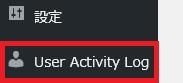
ダッシュボードの「設定」メニューの下に追加されています。
初回操作時
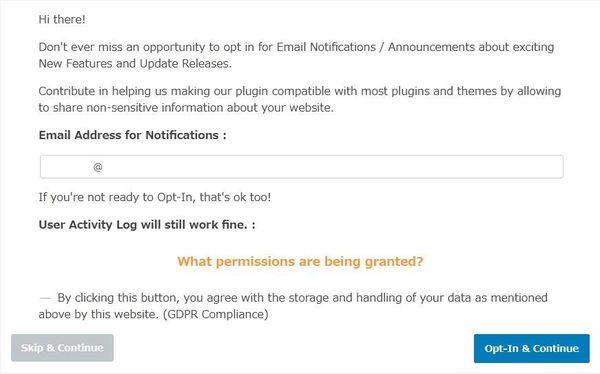
インストールしただけだとメニューが使えません。
「Skip & Continue」をクリックします。
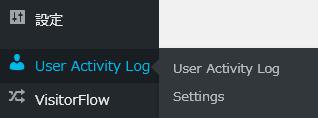
そうするとメニューが表示されるようになります。
使い方
User Activity Log を有効化すると、自動的にアクティビティの記録を開始します。
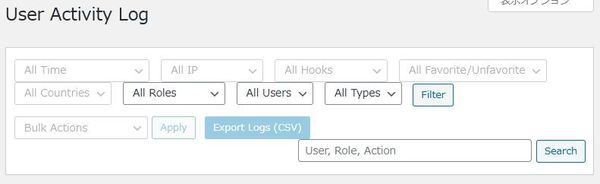
記録されているアクティビティログを絞り込むことができます。
グレー表示になっている項目は選択不可です。
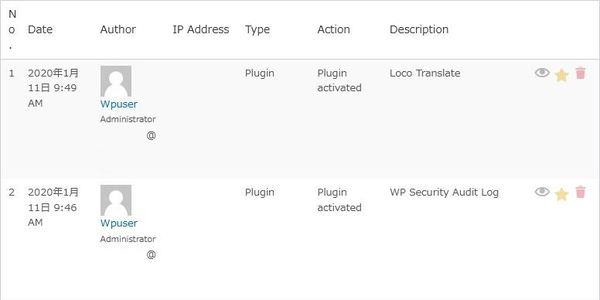
アクティビティログ一覧です。
目とスターアイコンは Pro 版のみの機能のようです。
設定(Settings)
一般設定(General Settings)
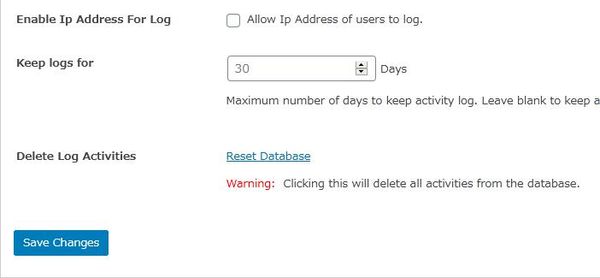
- Enable Ip Address For Log
ユーザーの IP をログに記録するのを許可するかどうか。 - Keep logs for
アクティビティログの保存する最大日数を指定します。空白にすると無制限に保存されます。
初期値:30 日分 - Delete Log Activities
全てのアクティビティログを削除することができます。
ユーザー設定(User Settings)
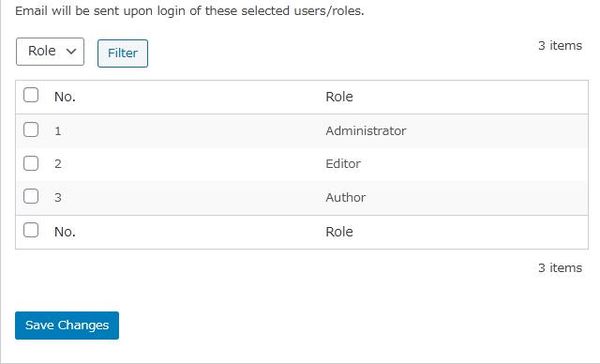
特定のユーザーもしくは特定の権限を持つユーザーがログインしたら、
メールで通知を受け取りたい場合に使用します。
メール通知設定(Email Notification)
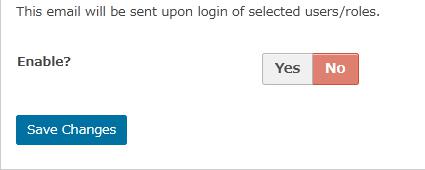
メール通知機能はデフォルトでは無効になっています。
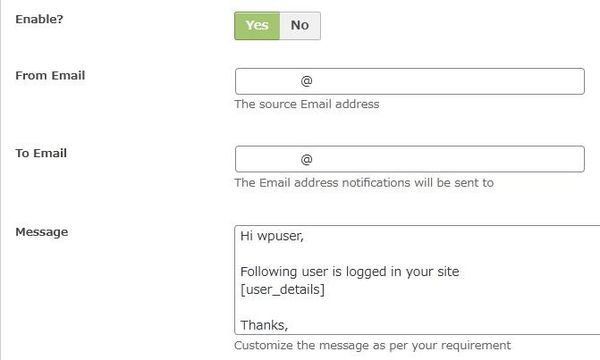
有効にすると通知メールの内容をカスタマイズできます。
From と To にはデフォルトでは管理者アドレスが自動設定されています。